6 moduri de a deschide proprietățile computerului/sistemului în Windows 10

Puteți utiliza una dintre următoarele 6 metode pentru a deschide Proprietăți computer (sau Proprietăți sistem) în Windows 10.
Indiferent dacă abia începi în producția de muzică sau ai fost în joc de ani de zile, a avea stația de lucru digitală audio (DAW) potrivită este vitală pentru activitatea ta. Utilizarea atât a pluginurilor încorporate, cât și a celor externe mărește experiența și mai mult, oferindu-vă opțiunea de a adăuga diverse instrumente sau efecte la creația dvs. muzicală.

În acest articol, vom discuta despre cum să folosiți pluginuri în trei dintre cele mai populare sisteme de acolo: Ableton Live, Ableton Live Lite și FL Studio.
Poate doriți să rămâneți „conectat” pentru asta.
Cum se utilizează pluginurile: Ableton Live
De la lansarea sa în 2001, Ableton Live a dominat scena muzicii electrice. Producătorii și DJ-ii sunt atrași de software pentru caracteristicile sale ușor de utilizat, fluxul de lucru prietenos cu performanța, precum și pluginurile încorporate.
Dar ce este un plugin?
Un plugin este o altă bucată de software care se „conecta” la software-ul principal de înregistrare pe care îl utilizați (în acest caz Ableton Live). În esență, vă permite să vă îmbunătățiți experiența de a crea muzică prin introducerea diferitelor instrumente și efecte în munca dvs. .
Există două tipuri de pluginuri pe care le puteți utiliza în majoritatea DAW-urilor. Cele care sunt încorporate și cele care provin de la producători terți.
Ableton Live vine cu propriul set de plugin-uri excelente. Acestea includ instrumente de sunet de înaltă calitate, efecte sonore, utilități și multe altele. Aceste sisteme încorporate sunt accesibile în același mod, indiferent dacă utilizați un computer MAC sau Windows. Iată cum funcționează:
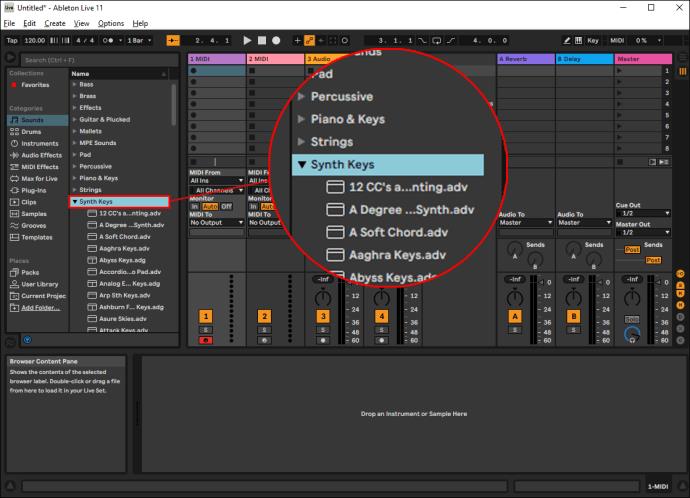
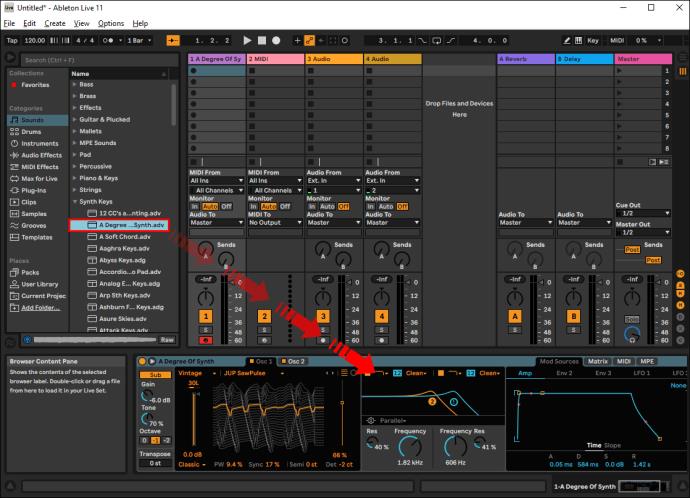
Pluginurile încorporate Ableton sunt grozave, mai ales dacă sunteți nou în producția muzicală. Cu toate acestea, aceste plugin-uri stoc nu folosesc multă putere de procesare. Dacă doriți să vă faceți muzica și mai avansată, ar trebui să luați în considerare utilizarea pluginurilor de la terți.
Puteți descărca cu ușurință diferite plugin-uri online. Există versiuni gratuite, precum și cele pe care ar trebui să le cumpărați. Iată cum să configurați pluginuri externe:
Pe Windows:
Calculatoarele și computerele Windows vor folosi adesea pluginuri VST (Virtual Studio Technology), care funcționează pe platforme universale. Iată cum să le folosiți:
Configurați-vă directorul de pluginuri VST
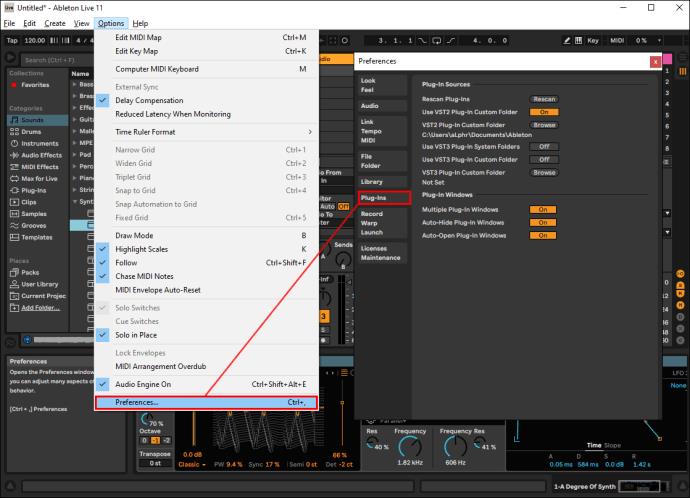
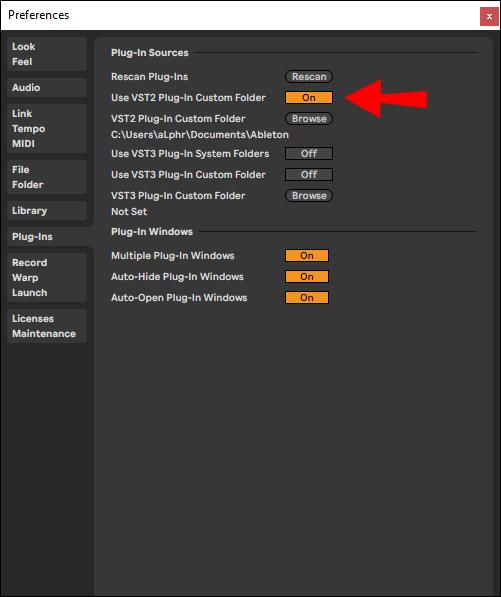

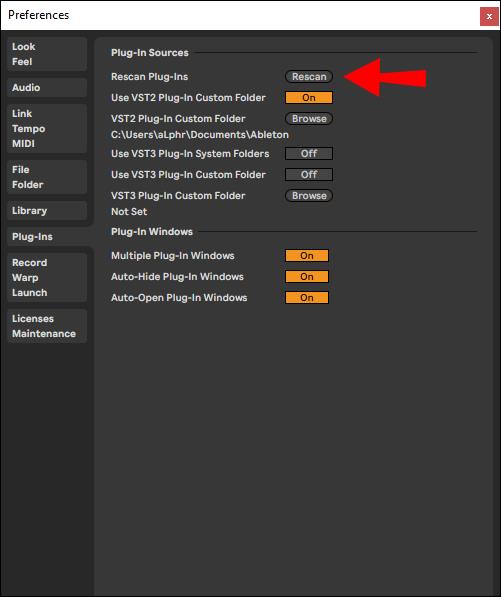
Deschideți „Plug-in Devices” și adăugați un plugin
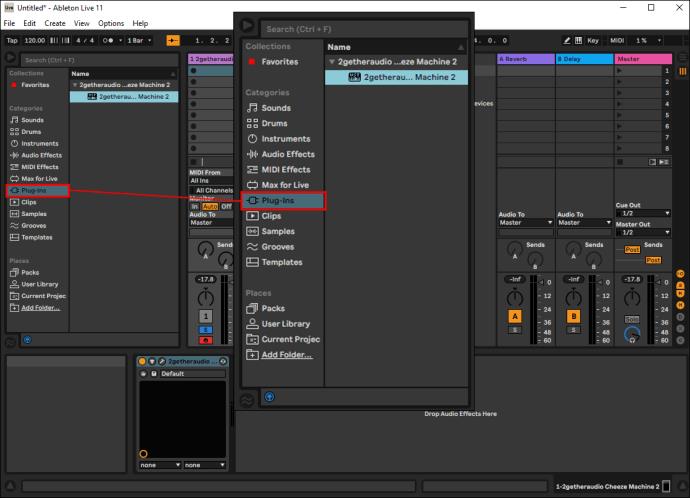
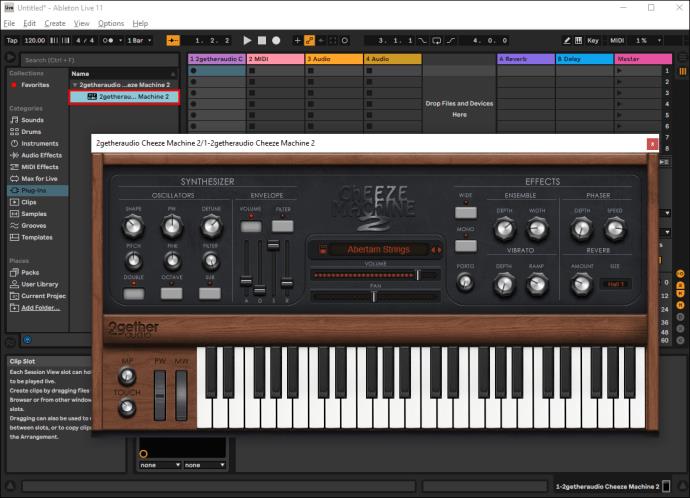
Alegeți o presetare VST
Presetări VST sunt patch-uri de sintetizator și alte programe descărcate pe sistemul dvs., care apar în panoul din stânga jos. Faceți clic pe caseta combinată pentru a selecta presetarea aleasă.
Reglați-vă parametrii
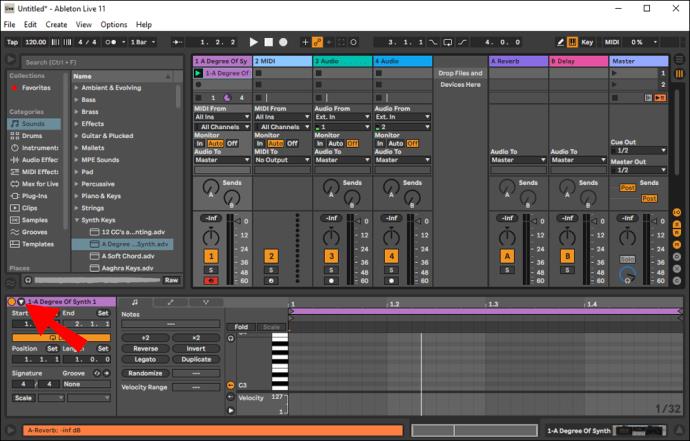
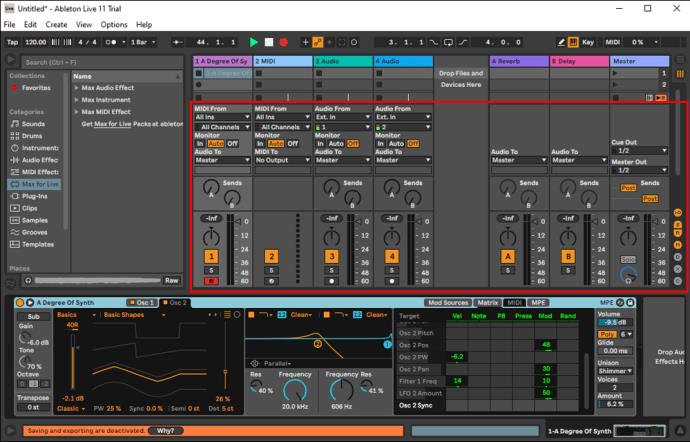
După ce ați finalizat pașii pe mai multe niveluri enumerați mai sus, este timpul să începeți producția. Cu pluginul adăugat, începeți să înregistrați sau să scrieți o melodie de pe tastatura MIDI sau editorul MIDI.
Pe un Mac:
Când utilizați Ableton Live pe Mac, veți avea opțiunea de a utiliza fie pluginuri VST, fie AU (Unitate audio). Deși decizia vă aparține în întregime, merită menționat că VST este opțiunea mai bună dacă intenționați să vă împărtășiți munca cu un dispozitiv Windows, deoarece are funcții universale. AU poate fi folosit numai pe Mac-uri.
Iată cum să configurați atât pluginurile VST, cât și AU pe Mac.
Cum se utilizează pluginurile: Ableton Live Lite
Ableton are o reputație bună, deoarece majoritatea dezvoltatorilor și inginerilor săi sunt ei înșiși muzicieni. Software-ul oferă unele dintre cele mai puternice instrumente și efecte audio disponibile pentru a vă ajuta în călătoria dvs. de producție muzicală.
După cum s-a văzut cu Ableton Live, Ableton Live Lite vine și cu partea sa de pluginuri încorporate. Pentru a utiliza această funcție pur și simplu:
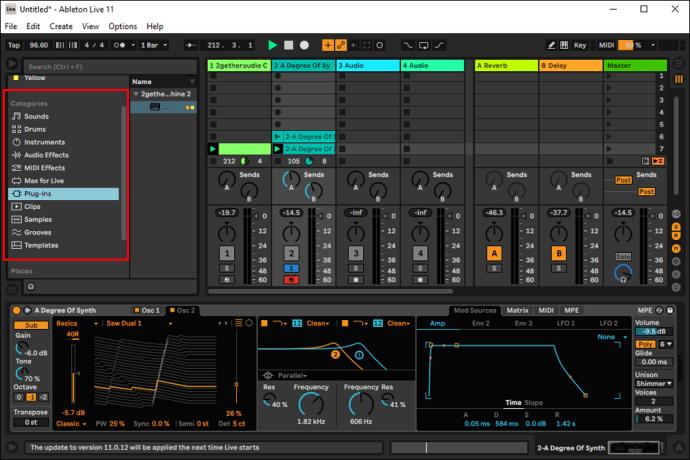
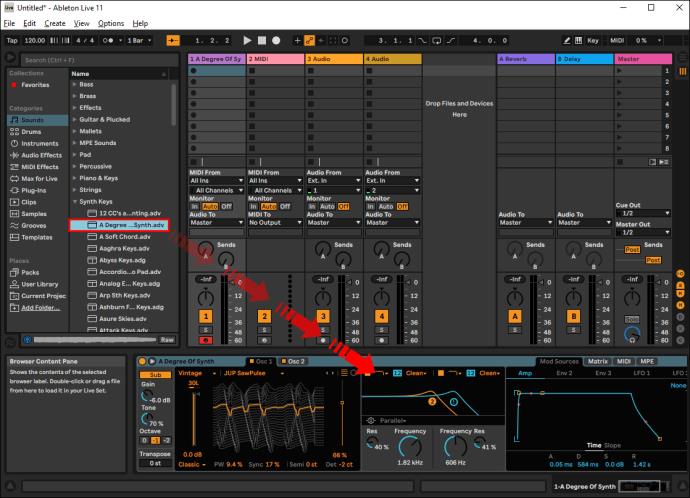
De fiecare dată când vă reîmprospătați Ableton Live Lite, orice plugin instalat va apărea automat. Dacă aveți deja software-ul deschis când vă instalați pluginurile, va trebui să faceți o rescanare, astfel încât să recunoască orice adăugări noi. Iată ce trebuie să faci:
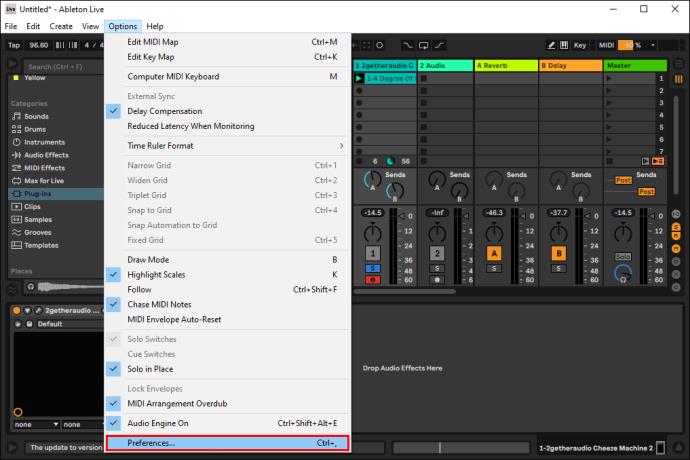
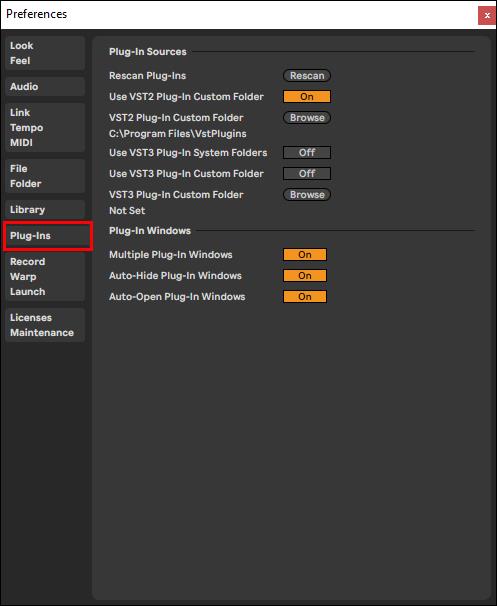
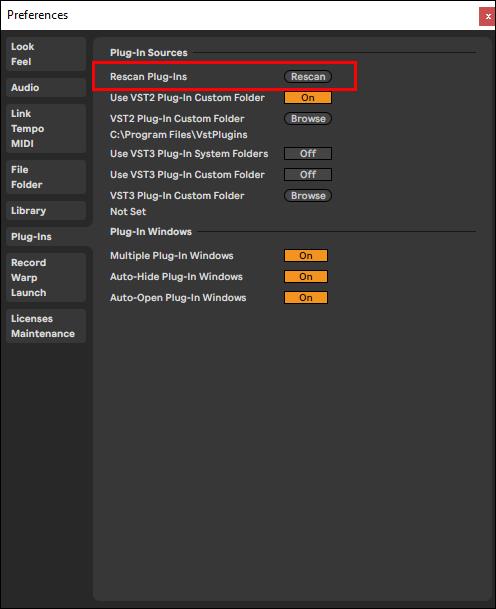
Aceeași metodă se aplică atât pentru Windows, cât și pentru Mac.
Odată ce pluginurile dvs. sunt instalate cu succes, iată cum să le utilizați.
Pe Windows:
După ce ați descărcat cu succes pluginul ales, deschideți din nou software-ul Ableton Lite și faceți următoarele:

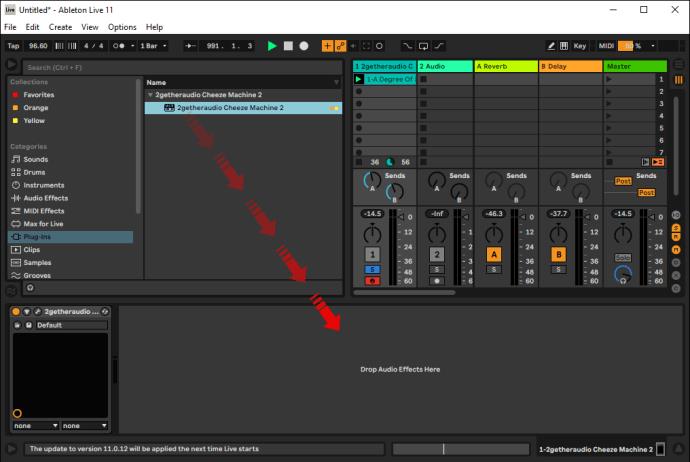
Pe un Mac:
Să cânte muzica
Muzica electronică a parcurs, fără îndoială, un drum lung din perioada sintetizatoarelor din anii 1980. În zilele noastre, nu este neobișnuit ca DJ și artiști să se bazeze pe software-ul Ableton sau FL Studio atunci când susțin concerte live. Deci, să știi cum să folosești pluginurile este esențial dacă te afli în lumea producției muzicale.
Pluginurile încorporate sunt o opțiune excelentă pentru începători. Dar dacă vă gândiți să vă duceți abilitățile de producție la nivelul următor, puteți lua în considerare introducerea de pluginuri terță parte pentru posibilități mai creative.
Ești nou în producția muzicală? Ați folosit sau vă gândiți să utilizați pluginuri? Ce software preferați să utilizați? Vă rugăm să împărtășiți experiența dumneavoastră în secțiunea de comentarii de mai jos.
Puteți utiliza una dintre următoarele 6 metode pentru a deschide Proprietăți computer (sau Proprietăți sistem) în Windows 10.
Dacă blochezi corect rețeaua Wi-Fi pentru oaspeți, poți partaja conexiunea la internet cu orice vizitatori fără a partaja alte informații.
În acest articol, WebTech360 vă va ghida cum să dezactivați firewall-ul pe Windows 11.
Când ți-ai cumpărat calculatorul, acesta pornea în câteva secunde și funcționa de minune. Dar lucrurile s-au schimbat în timp.
Acest document este despre ștergerea fișierelor .tmp, nu despre cum să ștergeți istoricul de internet sau memoria cache a browserului.
Poți dezactiva aplicațiile din fundal din Windows 11 pentru a optimiza performanța, a economisi bateria și a reduce consumul de RAM.
Instalarea unui VPN vă va ajuta să vă mențineți computerul cu Windows 11 mai sigur.
Windows oferă o serie de opțiuni utile de accesibilitate, ideale pentru personalizarea interfeței PC-ului, îmbunătățirea confortului și chiar operarea complet hands-free.
Pe Windows 10, Microsoft a integrat o nouă aplicație numită Setări. Această aplicație Setări este o aplicație Metro creată de Microsoft pentru a înlocui aplicația clasică Panou de control.
Folderele mari din sistem sunt unul dintre vinovații care ocupă mult spațiu în sistem. Multe foldere pe care le creați, după ce le ștergeți, vor reapărea după un timp. Poate că acestea sunt foldere nedorite pe care încercați să le eliminați.
Dacă serverul DNS implicit furnizat de furnizorul dvs. de servicii de internet pare lent, nesigur sau nesigur, nu trebuie să îl utilizați. Iată cum puteți modifica setările serverului DNS pe computerul dvs. cu Windows 11.
GodeMode se numește Shortcut Windows Master Control Panel. GodMode (sau God Mode) este un panou de control care vă permite să configurați și să accesați tot ce se află în sistemul de operare Windows.
Pentru a schimba parola sau numele WiFi pentru modemul TP Link, utilizatorii trebuie să se conecteze la adresa corespunzătoare acestei linii de modem. Deci, care este adresa de conectare a modemului TP Link?
Instrucțiuni despre cum să accesezi BIOS-ul pe Windows 10, cu ilustrații video.
Căutarea în Windows 11 extrage rezultate nu numai din fișierele și aplicațiile de pe computer, ci și din spațiul de stocare în cloud conectat la contul Microsoft.













